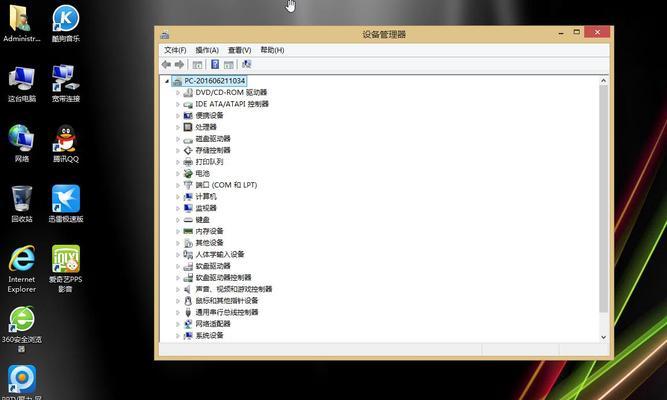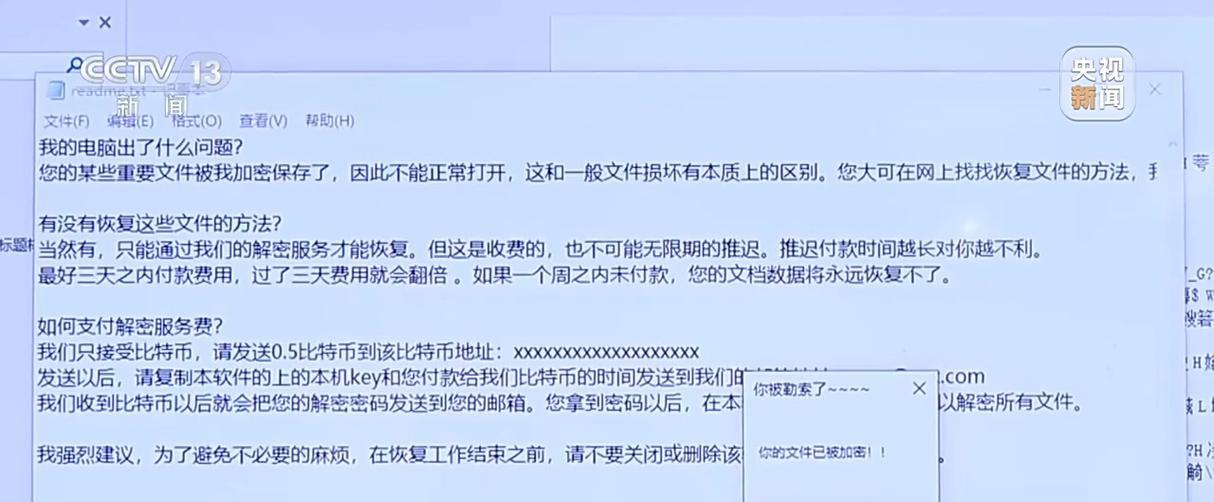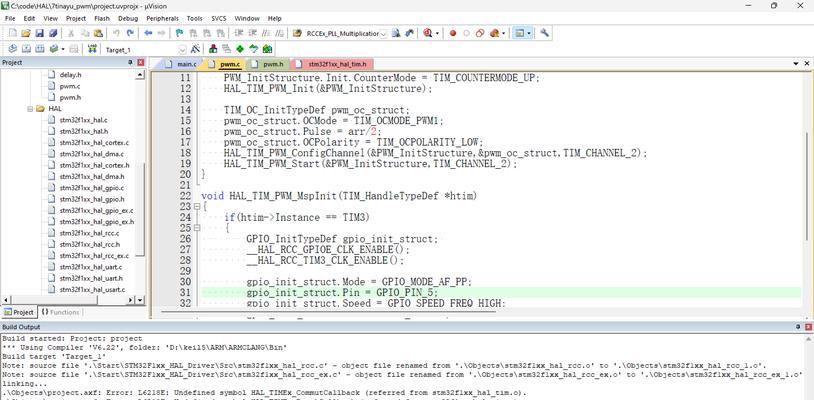近年来,由于某些个人喜好或工作需求,许多用户选择将Windows8系统更换为Windows7系统。然而,由于两个系统的操作界面和安装方式存在差异,很多用户对此感到困惑。本文将为大家提供一份详尽的教程,帮助用户顺利将Windows8系统替换为Windows7系统,让您重新享受到经典的操作体验。
一:备份重要数据
在进行任何系统更换之前,务必要将重要数据备份到外部存储设备中。这包括文档、照片、音乐、视频等个人资料。
二:获取Windows7安装镜像
在开始安装Windows7之前,需要先获得Windows7的安装镜像文件,并将其制作成可引导的USB启动盘或光盘。
三:设置BIOS
在安装Windows7之前,需要进入计算机的BIOS设置界面,并将启动顺序调整为首先从USB或光盘启动。
四:启动安装程序
通过制作好的USB启动盘或光盘,启动计算机,并按照提示进入Windows7的安装界面。
五:选择安装类型
在安装界面上,选择“自定义(高级)”安装类型,以便进行对当前系统的覆盖安装。
六:删除分区
在分区列表中,找到当前Windows8所在的分区,选择删除。请确保已备份好重要数据,因为此操作将永久删除分区上的所有文件。
七:创建新分区
在删除完分区后,点击“新建”按钮来创建一个新的分区。根据需求,设置分区的大小,并将其设为活动分区。
八:格式化分区
在创建新分区后,选中该分区并点击“格式化”按钮,以便为其分配文件系统并将其准备好用于安装Windows7。
九:安装Windows7
选中已格式化的分区,并点击“下一步”按钮开始安装Windows7系统。在此过程中需要根据提示进行一些设置,如选择安装语言、输入产品密钥等。
十:等待安装完成
安装过程可能需要一些时间,请耐心等待。一旦安装完成,系统将重新启动,进入Windows7的欢迎界面。
十一:驱动程序安装
在成功进入Windows7系统后,需要及时安装相应的硬件驱动程序,以确保计算机能够正常工作。
十二:更新系统
打开Windows7系统的更新功能,并及时下载并安装最新的系统更新补丁,以提升系统的稳定性和安全性。
十三:恢复个人数据
通过之前备份的重要数据,将个人文件、照片、音乐等恢复到新安装的Windows7系统中。
十四:安装常用软件
根据个人需求,安装常用的软件程序,如浏览器、办公软件、娱乐工具等,以使新系统满足个人需求。
十五:享受经典操作体验
通过本文的教程,您已成功将Windows8系统替换为Windows7系统,现在可以轻松享受到经典的操作体验。愿您在新的系统中愉快地工作和娱乐!
通过本文的指导,我们详细介绍了从Windows8系统换回Windows7系统的完整教程。无论是出于个人偏好还是工作需求,您都可以按照本文提供的步骤一步步操作,顺利完成系统更换。希望本文对您有所帮助,并祝您在新的Windows7系统下获得愉快的使用体验!